pdf编辑器怎么使用

想要对PDF文档进行编辑就要下载和使用专业的PDF编辑器,对此很多用户都在关注pdf编辑器怎么使用。其实PDF编辑器的使用方法非常简单,像万兴PDF编辑器打开后,点击文件--打开要编辑的PDF文档后,然后点击顶部导航栏的编辑按钮进入编辑模式后,鼠标点击具体文本和图片后即可对文本内容字体字号颜色等进行更改,同理鼠标点击图片后即可拖拽改变其位置和大小以及方向,同样点击顶部导航栏的页面按钮,即可PDF页面进行拆分和合并以及旋转删除等操作,接下来详细介绍下pdf编辑器的常用功能。
一、pdf编辑器怎么编辑文本图片

在提到pdf编辑器怎么使用时,先要掌握基础的文本和图片编辑方法,我们以万兴PDF为例介绍下其操作流程:

Step1下载万兴PDF
步骤一:下载对应我们电脑版本的万兴PDF编辑器安装包,然后按照引导完成本地计算机上的PDF编辑器软件的安装,然后则是打开要编辑的PDF文档。
Step2打开PDF
步骤二:使用PDF编辑器软件打开要编辑的PDF文档后,点击顶部导航栏的编辑按钮后,即可进入PDF文档的编辑模式,然后鼠标直接点击文本或者图片即可编辑。
Step3更改文字属性
步骤三:点击具体的文本后其周围会出现蓝色虚线框,然后即可更改删除和增加蓝色虚线框内的文本,同时右击该文本可以实现文字的字体字号和颜色的更改以及更改文字属性。
Step4编辑图片
步骤四:鼠标点击要编辑的图片后可以直接拖拽改变其位置,还可以通过调整图片周围的虚线框改变其大小和方向,同时右击选择属性后可更改其图片属性。
二、pdf编辑器怎么转换文档格式
在考虑到pdf编辑器怎么使用时,在了解PDF文档的文本和图片操作技巧后,还可以了解下其格式转换操作,这样在日常处理PDF文档时就能转换其格式,其操作流程如下:

Step1打开万兴PDF
步骤一:使用万兴PDF打开要转换格式的PDF文档,然后点击顶部导航栏的转换按钮,然后可以看到次级导航栏中有转换为Word、转换为Excel、转换为图片、转换为dwg等选项。
Step2进行PDF格式转换
步骤二:点击我们要转换的格式后,会弹出具体的设置对话框,在该对话框中输入转换后文档的输出路径和文档名字后,点击确定即可进行PDF文档的格式转换。
三、pdf编辑器怎么压缩和保护文档
还有对于pdf编辑器怎么使用这类问题,如果是经常要处理PDF文档的用户,还有必要了解下其压缩和保护功能,使用万兴PDF编辑器时其操作流程如下:
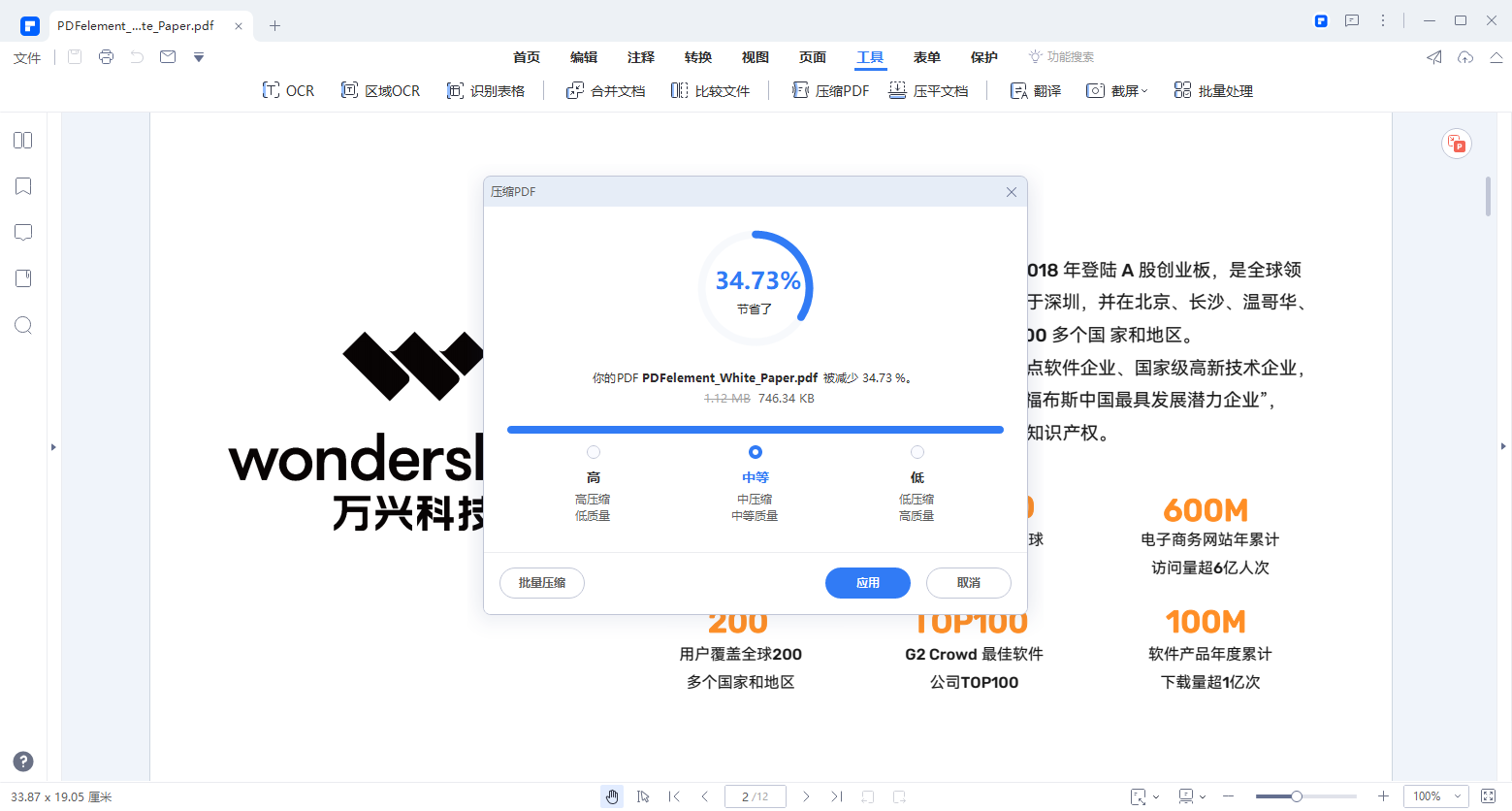
Step1打开要PDF文档
步骤一:使用万兴PDF打开要压缩和保护的PDF文档,然后点击顶部导航栏的工具后,在次级导航栏点击压缩PDF,然后会弹出对话框。
Step2压缩PDF文档
步骤二:我们在弹出的对话框中选择压缩等级后,点击压缩后PDF文档就会在不影响其内容的前提下被压缩。
Step3设置访问密码
步骤三:点击文件--属性--安全后可以在该界面为PDF文档设置访问密码和权限密码,这样再打开该PDF文档后就要输入对应的密码。
以上介绍了如何使用PDF编辑器对PDF文档的文本图片进行编辑,同时介绍了使用万兴PDF编辑器对PDF文档进行压缩和保护以及格式转换操作,其实只要了解这些常用功能,就不用纠结pdf编辑器怎么使用这类问题,使用万兴PDF即可快速按需编辑PDF文档。





